|
【整飾プロジェクト】図郭配置
[印刷]-[ウィンドウズプリンタ印刷設定]の整飾機能にある[図郭から紙端までの余白(mm)]で設定できる印刷余白を[整飾プロジェクト]使用時でも作るにはどうすれば良いでしょうか?
まず、整飾プロジェクト使用時の印刷の仕様に関して説明します。
[印刷]-[ウィンドウズプリンタ印刷設定]で整飾プロジェクトを使って[用紙の中央に印刷]を実行した場合、作成した図郭中心が印刷の中心ではなく、作成した整飾プロジェクトの中心が印刷の中心になります。
- ■ 整飾プロジェクトに、内図郭・外図郭・背景ピクチャーを配置している場合
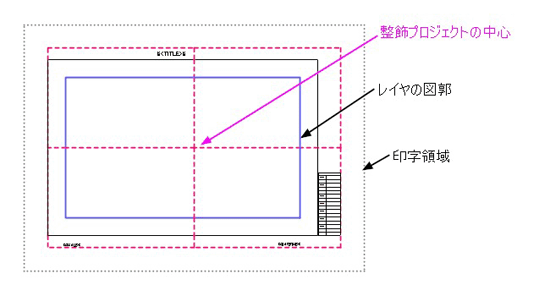
外図郭と凡例・コンパスバーの背景ピクチャーを含んだ整飾プロジェクト領域の中心を印字領域中央に
配置します。例では外図郭の右側に背景ピクチャーが配置されているため、印字領域の中心は、図郭の中心より右寄りになります。
従って、印字領域サイズから余白サイズを差し引いたオブジェクト(図枠等)を追加する事で余白に対する設定が可能になります。
- 先のプロジェクトに図枠を追加して余白を設定している場合
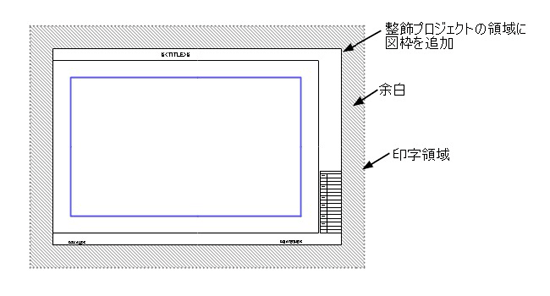
印字領域から余白サイズを差し引いたサイズのオブジェクトを配置する事で、印字領域中央に図郭中心が来るようにしています。
- ■ 整飾プロジェクト作成例
- まず、整飾プロジェクト作成時に印刷出力時の環境を確認します。
| 用紙サイズ[A0] | 横 1189mm | 縦 841mm |
| 印字領域 | 横 1143.9mm | 縦 820.9mm(余白 左25,右20,上10,下10 mm) |
| 図郭サイズ | 横 800mm | 縦 600mm |
の場合に、用紙端からの上下50mm左右60mmの余白を設定したい場合
【注意点】
印字領域は用紙サイズから印刷側の機械が持つ余白を差し引いたものが設定されています。
従って、同サイズの用紙に対しての出力でも印刷機材とその設定が変わる事によって印字領域は異なる可能性があります。
- 領域より余白分を差し引きます。
- 横 1144-120=1024mm / (1143.9mm → 1144mm で計算しています)
- 縦 821-100=721mm / (820.9mm → 821mm で計算しています)
これが追加するオブジェクトのサイズになります。
- オブジェクトとして図枠をアークで作成します。
[作画]-[アーク作画・編集]-[平行アーク]で図郭アークを基準として平行線を作画します。
図郭アークのサイズは
なので、平行線の間隔は(ペーパー座標系)
- 横 1024-800=224mmの半分のサイズで112mm
- 縦 720-600=120mmの半分のサイズで60mm
になります。
これで、
の図枠を作成できます。
- [印刷]-[ウィンドウズプリンター印刷設定]で整飾プロジェクトを使って[用紙の中央に印刷]を実行します。
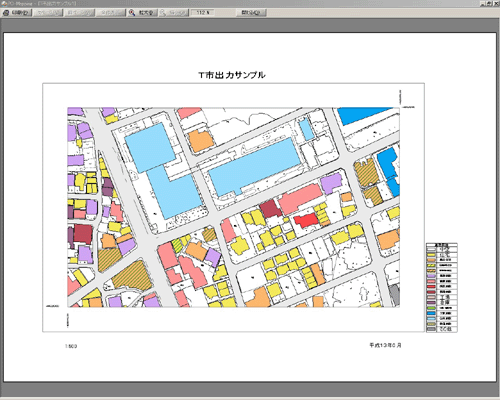 実際の印刷では、用紙サイズから印字領域までの余白を含んだ形になりますので、上下50mm+10mm=60mm、左60mm+25mm=85mm、右60+20=80mm の余白が設けられます。
実際の印刷では、用紙サイズから印字領域までの余白を含んだ形になりますので、上下50mm+10mm=60mm、左60mm+25mm=85mm、右60+20=80mm の余白が設けられます。
印刷プレビューでは、余白を含んだ状態で印刷時の配置を確認できます。
図枠線を印刷する必要のない場合は陰線にして非表示にします。
|
















